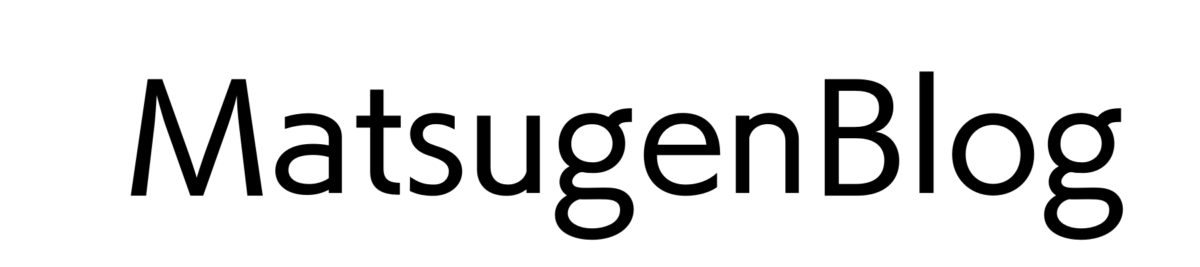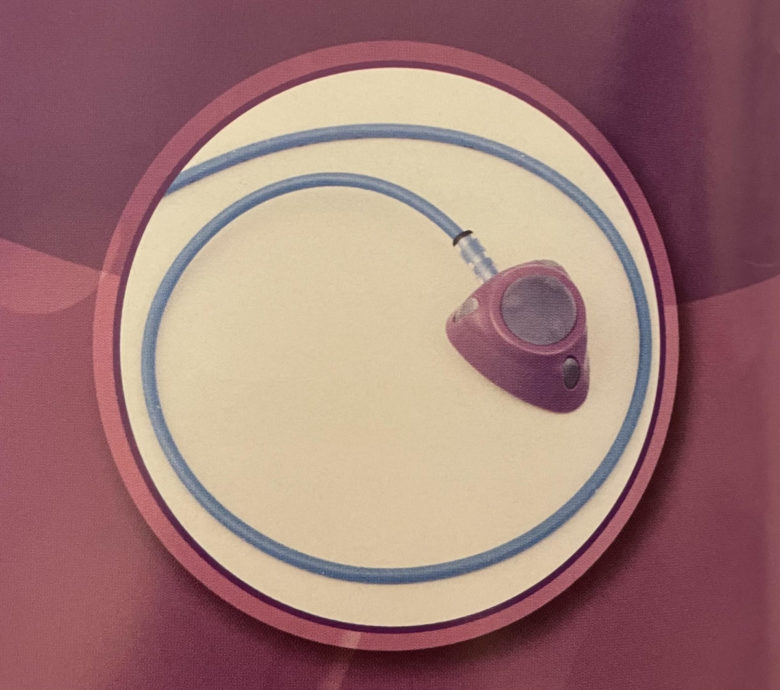Windowsには様々な便利機能が搭載されています。
しかし、ほとんどの人が知らないままパソコンを使っています。
知っていたとしても「Ctrl+C」のコピー「Ctrl+V」の貼り付けだけの人も多いんじゃないんでしょうか。
今回は、知っていると得するWindowsパソコンの便利機能(中級者向け)をご紹介します。
是非、仕事やレポート書くとき使ってみてください。
複数のテキストをコピーして貼り付け
たくさんのテキストをコピペしたい時、いちいちCtrl+CでコピーしてCtrl+Vで貼り付けて、そんなことしてないでしょうか?

一気にコピーして、一気に貼り付けできないのかな?
実は、この疑問を解決する機能がWindowsにはあります。
「クリップボード履歴」という機能です。
1.複数のテキストをコピーします。
2.Windowsキー+Vを押します。
3.クリップボードが出てきたら個々にテキストを押すだけで貼り付けできます。
「履歴を表示できません」と出た方は「有効にする」をクリックしましょう。
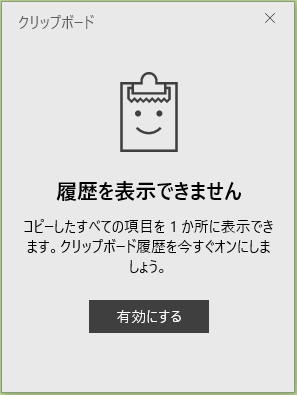
ちなみにテキストだけじゃなく画像もクリップボード履歴に残ります。
「ピン止め」をすればすべて削除や再起動をしてもクリップボードに残ります。
ファンクションキー
※ノートパソコンなど小型キーボードをお使いの方はfnキーを押しながらファンクションキーを押しましょう。
- F1:ヘルプ表示
- F2:ファイル名の変更
- F3:ファイルまたはフォルダを検索
- F4:マイ コンピュータまたはエクスプローラーでアドレスバーの一覧を表示
- F5:現在のWebページを更新
- F6:平仮名にする
- F7:全角カタカナにする
- F8:半角カタカナにする
- F9:全角アルファベットにする
- F10:半角アルファベットにする
- F11:全画面表示
正直あまり使わないかなーっていうのも多いですが、F5、F11などは人によっては使うでしょうか。
起動時間を短縮する
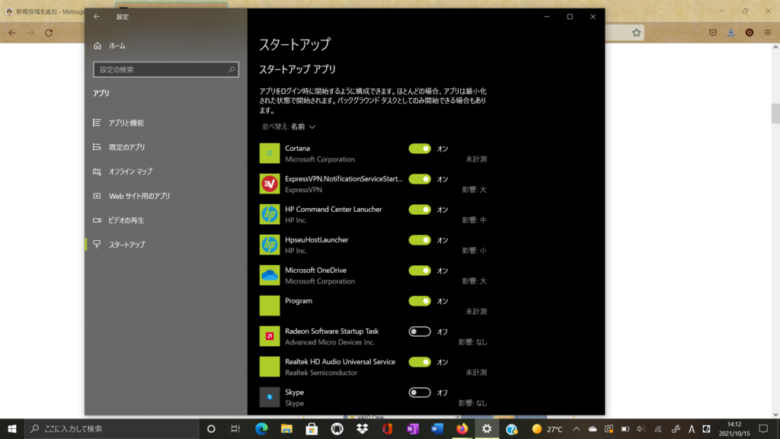
パソコンの起動が遅くてイライラするときありますよね。
これは「スタートアップアプリ」をオフにすることで改善されます。
「設定」>「アプリ」>「スタートアップ」
ここで自動起動させたくないアプリをオフにしておきましょう。
「影響:大」など表示されているので参考にしましょう。
アクティビティ履歴表示と仮想化
Windowsにはアクティビティ(活動)履歴が残ります。
Windowsキー+tabキーを押してみてください。
タスクビューが表示されます。
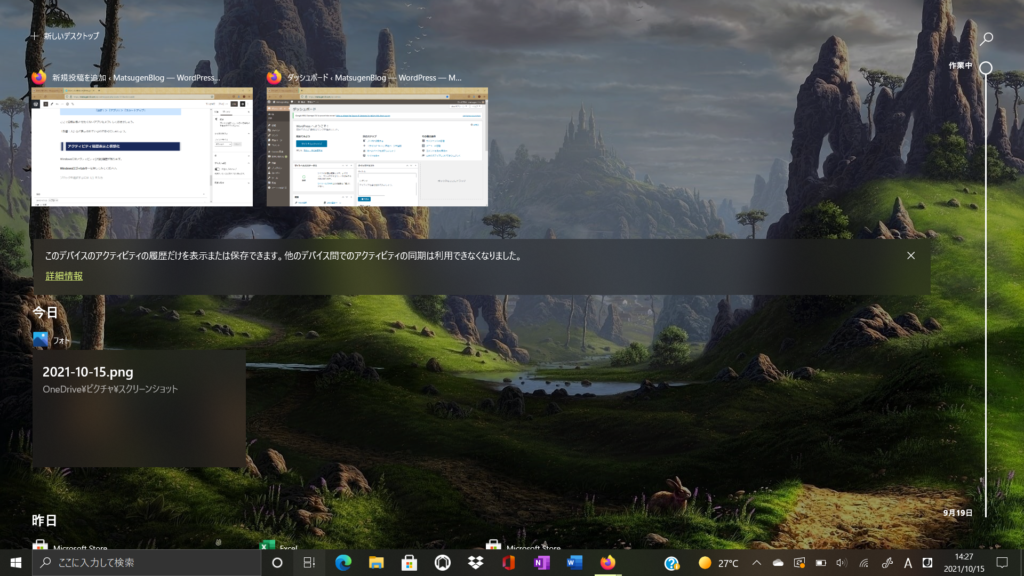
今日から昨日、10日前のものまで活動履歴が残っています。
「つい画面閉じちゃった」、「過去の履歴が見たい」ときにこの機能が役立ちます。
複数モニター環境を構築(仮想化)
モニターが一台しかない時、画面が小さいときにこの機能は役立ちます。
まず、「Windowsキー+tab」>「新しいデスクトップ」をクリック。
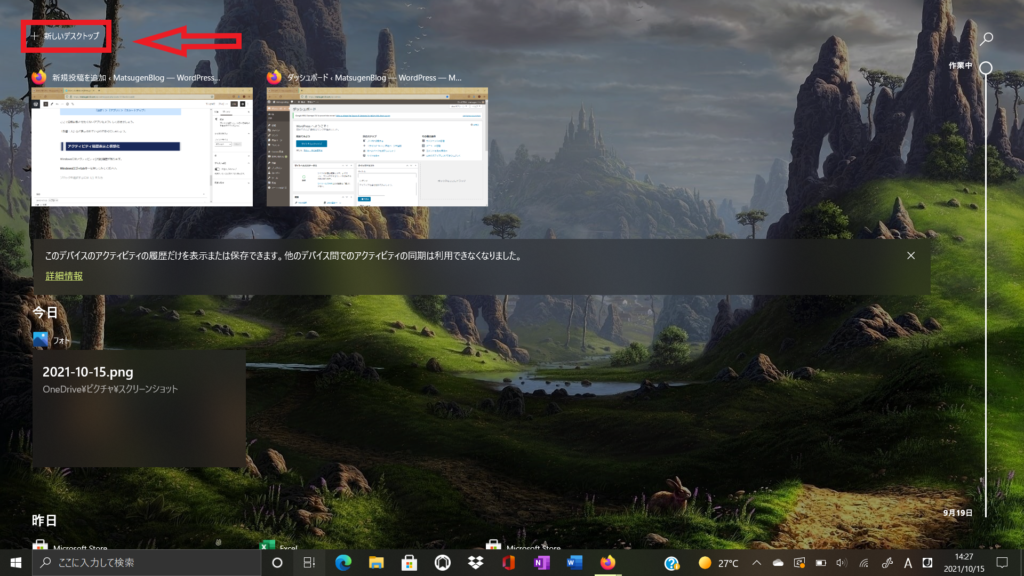
そして、「デスクトップ2」をクリックするとアプリが起動していない新しいデスクトップが出現します。
「Windowsキー+tab+D」のショートカットキーを使えば一発で仮想デスクトップを作成できます。
「Windowsキー+Ctrl+←/→」で一瞬で切り替えることが可能です。
一瞬でロック画面にする
職場での作業中、急にPCを閉じなければいけない時ってありますよね。
ノートパソコンなら閉じるだけでロック画面になりますがデスクトップはそうはいきません。
そんな時、「Windowsキー+L」を押せば一瞬でロック画面になります。
便利なので是非活用してみてください。
パソコン画面を録画
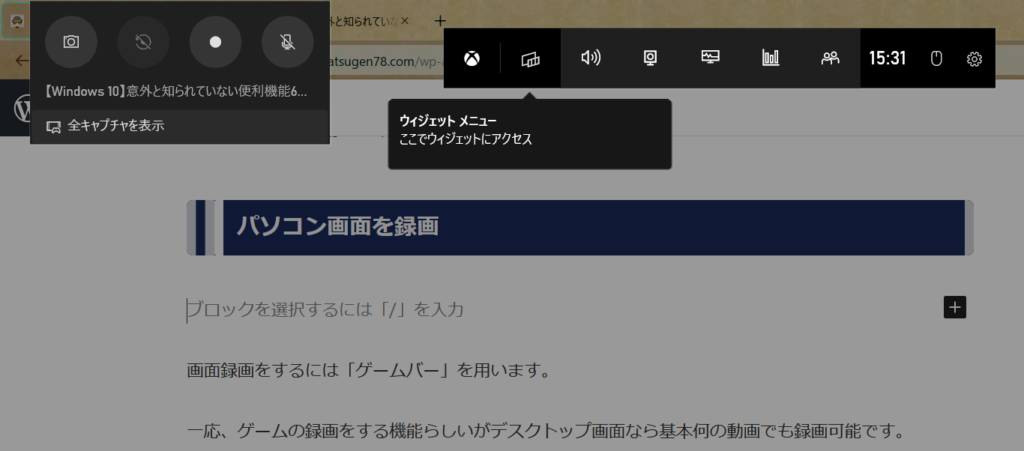
画面録画をするには「ゲームバー」を用います。
一応、ゲームの録画をする機能らしいですが、デスクトップ画面なら基本何の動画でも録画可能です。
まず、「Windowsキー+G」を押します。
「ゲームバー」が出てきたら録画マークを押すだけです。
ちなみに、そこからスクリーンショットもできます。
画面切り抜き
普通、プリントスクリーンをして切り抜きたいなら画像を右クリックして編集をしますがこの動作を省いて切り抜きからできる機能があります。
「Windowsキー+Shift+S」を押すことで実行できます。
四角形での切り取り、フリーフォームでの切り取りが可能です。
切り取れば先に述べたクリップボード(Windows+V)に保存されるのでそこから貼り付けも可、名前を付けて保存もできます。
三本指ジェスチャー(ノートパソコン限定)
実はノートパソコンの手前の部分にあるタッチパッドを三本指で触ることで色々なことができるって知ってましたか?
以下の動作をすべて三本指で行ってください
| スクロール下 | デスクトップ表示(最小化) |
| スクロール上 | タスクビュー表示(アクティビティ履歴表示) |
| スクロール横 | ウィンドウ切り替え |
| 三本指でタップ | 検索ウィンドウ表示 |
まとめ
- 複数のテキストをコピーして貼り付け
- ファンクションキー
- 起動時間を短縮する
- アクティビティ履歴表示と仮想化
- 一瞬でロック画面にする
- パソコン画面を録画
- 画面切り抜き
- 三本指ジェスチャー(ノートパソコン限定)
意外と知らなかった機能もあったと思います。
是非、パソコンで作業するとき使ってみてください。